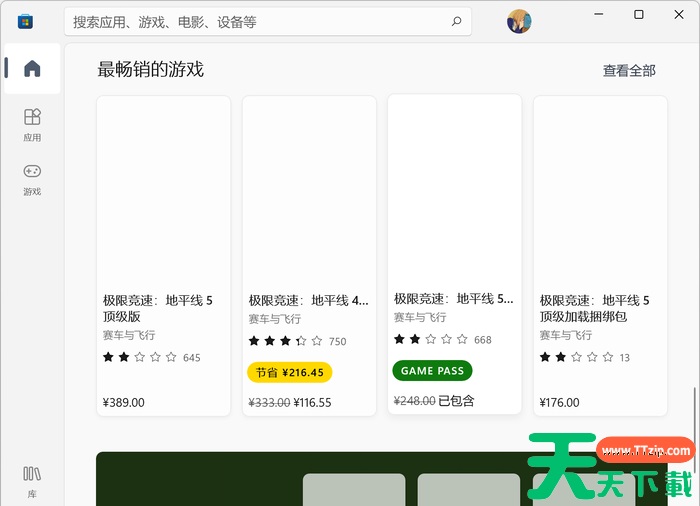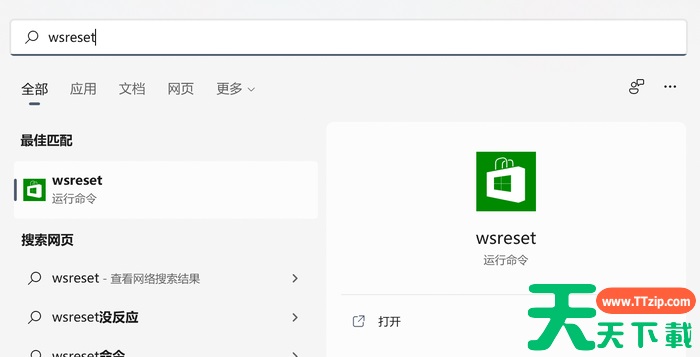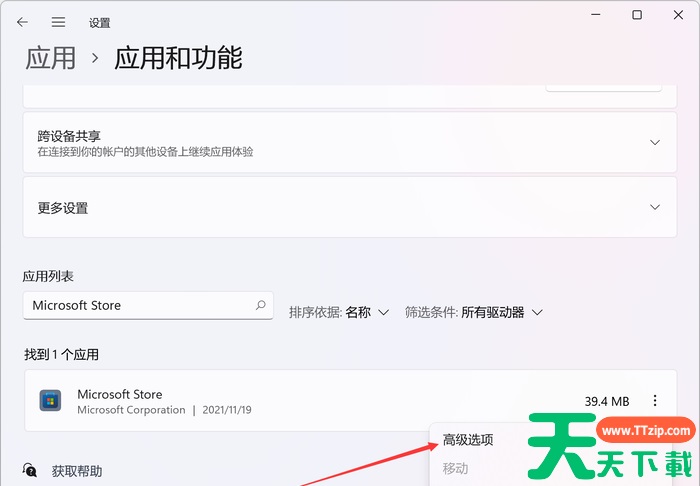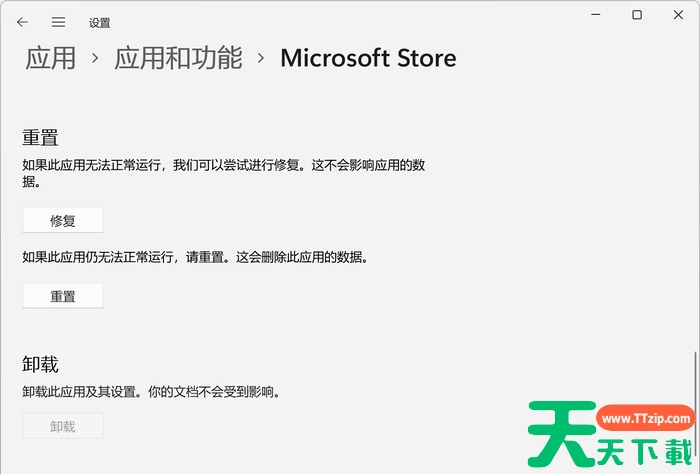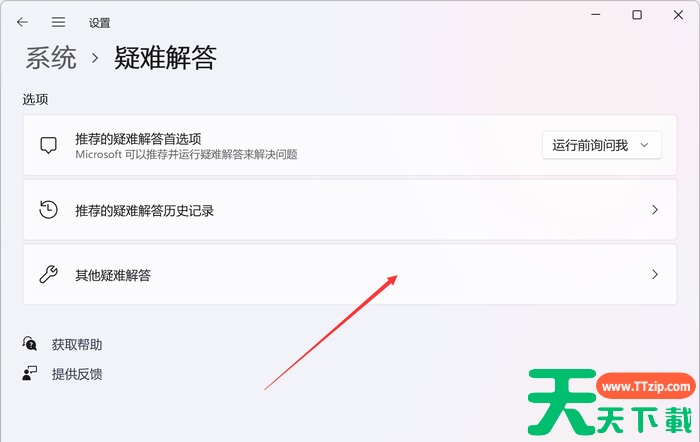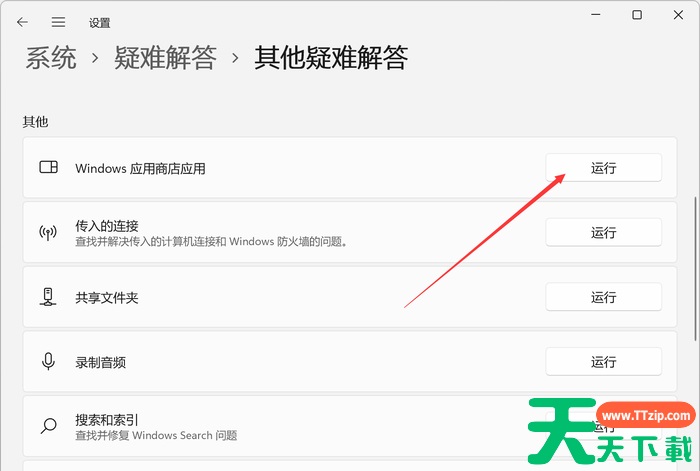Win11应用商店图片无法正常显示或不显示,该怎么解决?有很多用户遇到了此类问题,一般情况我们只需清理下缓存或重置应用商店,就能恢复正常显示了,如果不清楚怎么操作的用户,可以参考下天天下载带来的方法处理,希望可以帮到各位。
重置Win11应用商店缓存
按【Win + S】组合键,打开Windows 搜索,搜索框输入【wsreset】命令,然后点击打开系统给出的最佳匹配【wsreset 运行命令】,运行后即可重置Win11应用商店缓存。
重置Win11应用商店应用
首先,打开【设置(Win+i)】,定位到当前路径,应用→应用和功能,搜索找到【Microsoft Store】,然后,点击该项目后面的菜单按钮,选择【高级选项】。
Microsoft Store页面往下拉,可以找到【重置】,在这里,可以选择修复应用,或者重置应用,首选修复功能,如果Win11应用商店,还是没有恢复正常,可以使用重置功能,让Win11应用商店回归原始状态,以解决问题。
首先,打开【设置(Win+i)】,定位到当前路径,系统→疑难解答,点击选项下的【其他疑难解答】。